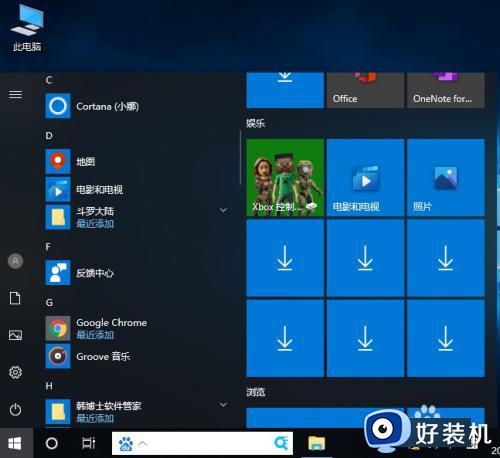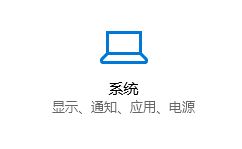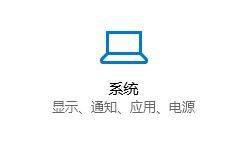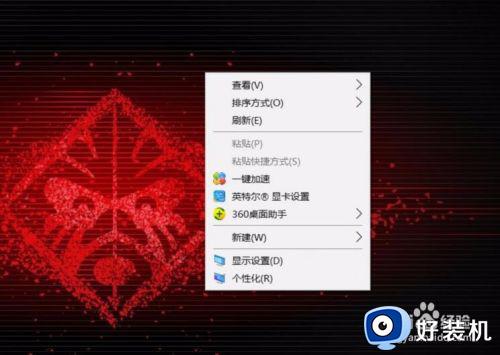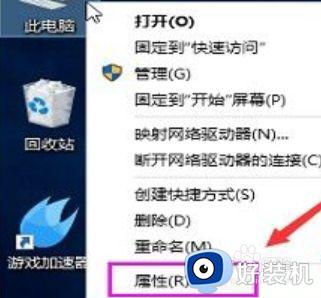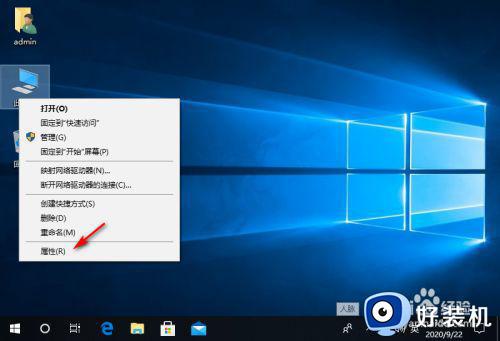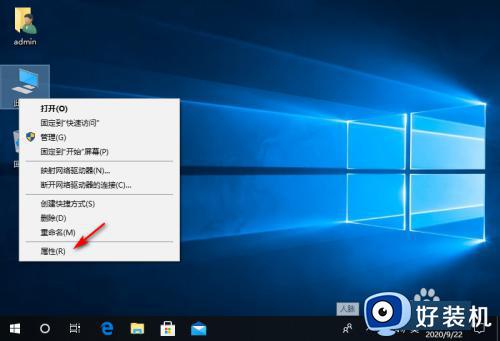win10电脑鼠标卡顿1秒又正常怎么办 win10鼠标间歇性卡顿一两秒修复方法
时间:2024-05-08 10:21:31作者:xinxin
我们在日常操作win10电脑的时候,都需要用到鼠标设备来实现输入,因此私人电脑的用户都会选择适合自己的鼠标品牌,然而有时也会遇到win10电脑中鼠标移动时总是会出现间歇性卡顿一两秒的情况,对此win10电脑鼠标卡顿1秒又正常怎么办呢?下面就是有关win10鼠标间歇性卡顿一两秒修复方法。
推荐下载:win10专业版破解
具体方法:
1、点击开始菜单栏,点击设置选项,在新的窗口点击更新和安全选项。
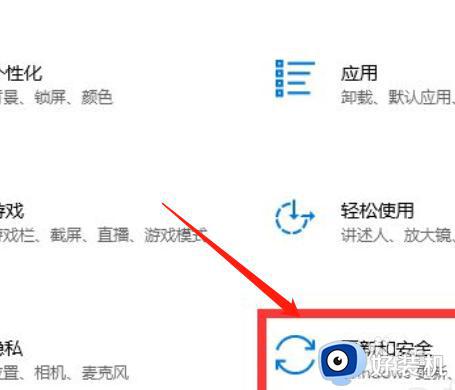
2、将windows更新到最新版本,看是否能够解决这个问题。
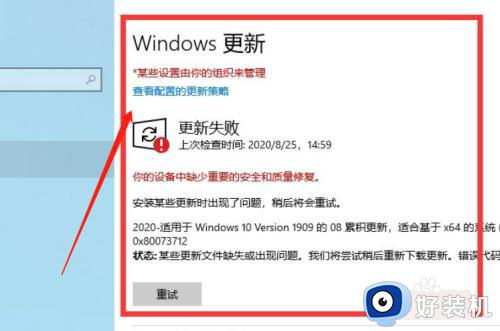
3、检查显卡驱动,右键开始菜单栏,选择设备管理器。
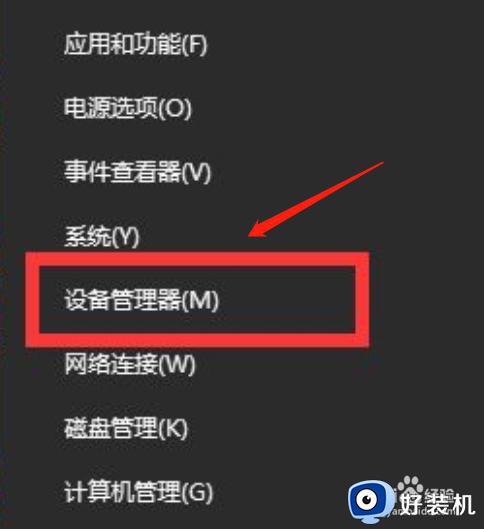
4、右键点击适配器,点击扫描检测硬件改动如果无法解决,点击卸载设备重新安装适配器即可。
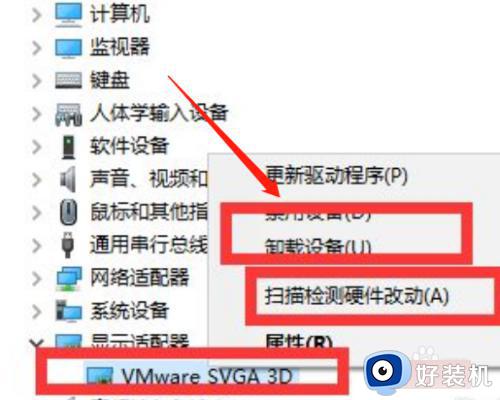
上述就是小编教大家的win10鼠标间歇性卡顿一两秒修复方法了,有遇到相同问题的用户可参考本文中介绍的步骤来进行修复,希望能够对大家有所帮助。